Перезагрузка в recovery xiaomi что это значит: Прошивка устройств Xiaomi через режим восстановления (recovery). Перезагрузка в recovery xiaomi.
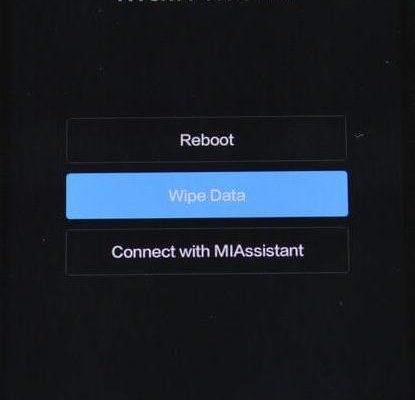
Прошивка устройств Xiaomi через режим восстановления (recovery). Перезагрузка в recovery xiaomi.
Последнее обновление: 26/08/2020
В процессе прошивки вся важная информация будет удалена, поэтому сохраните ее в бэкап. Позаботьтесь о том, что бы аккумулятор был заряжен не менее чем на 75%.
Важно! Если вы хотите прошить обновление (Incremental ROM pack), предварительно сотрите всю информацию в режиме восстановления (Recovery). Если хотите сделать откат, то есть установить более раннюю версию, необходимо скачать полную сборку (MIUI full ROM pack). Из-за различий интерфейса режима восстановления, данный метод не совсем подходит для некоторых смартфонов серии Redmi с процессорами MediaTek, а так же устройств с заблокированным загрузчиком.
Шаг 1: скачать прошивку xiaomi
Посетите официальный ресурс MIUI, выберите свою модель и скачайте последнюю или актуальную для вас версию прошивки. Смените название скачанного вами файла в «update.zip».
Шаг 2.
Подключите ваш аппарат к компьютеру или ноутбуку при помощи идущего в комплекте USB шнура. Скопируйте или переместите скачанную прошивку во внутреннюю память устройства. Важно не помещать её в папку, пусть она находится в корневой директории.
Шаг 3: перезагрузка в recovery xiaomi
Перейдите в режим восстановление на вашем устройстве любым удобным для вас способом:
- Откройте приложение «Updater» (обновление), нажмите на иконку в верхнем правом углу, как показано на картинке и выберите пункт «Reboot to Recovery mode» (Перезагрузится в режим восстановления) и войдите в него.
- Полностью выключите ваше устройство, зажав кнопку питания и выбрав соответствующий пункт, затем одновременно зажмите кнопку включения и кнопку громкости «+», а затем подержите некоторое время и войдете в Recovery.
- Некоторые приложения, вроде ROM Toolbox позволяют производить перезагрузку с входом в различные режимы, в том числе в режим восстановления.
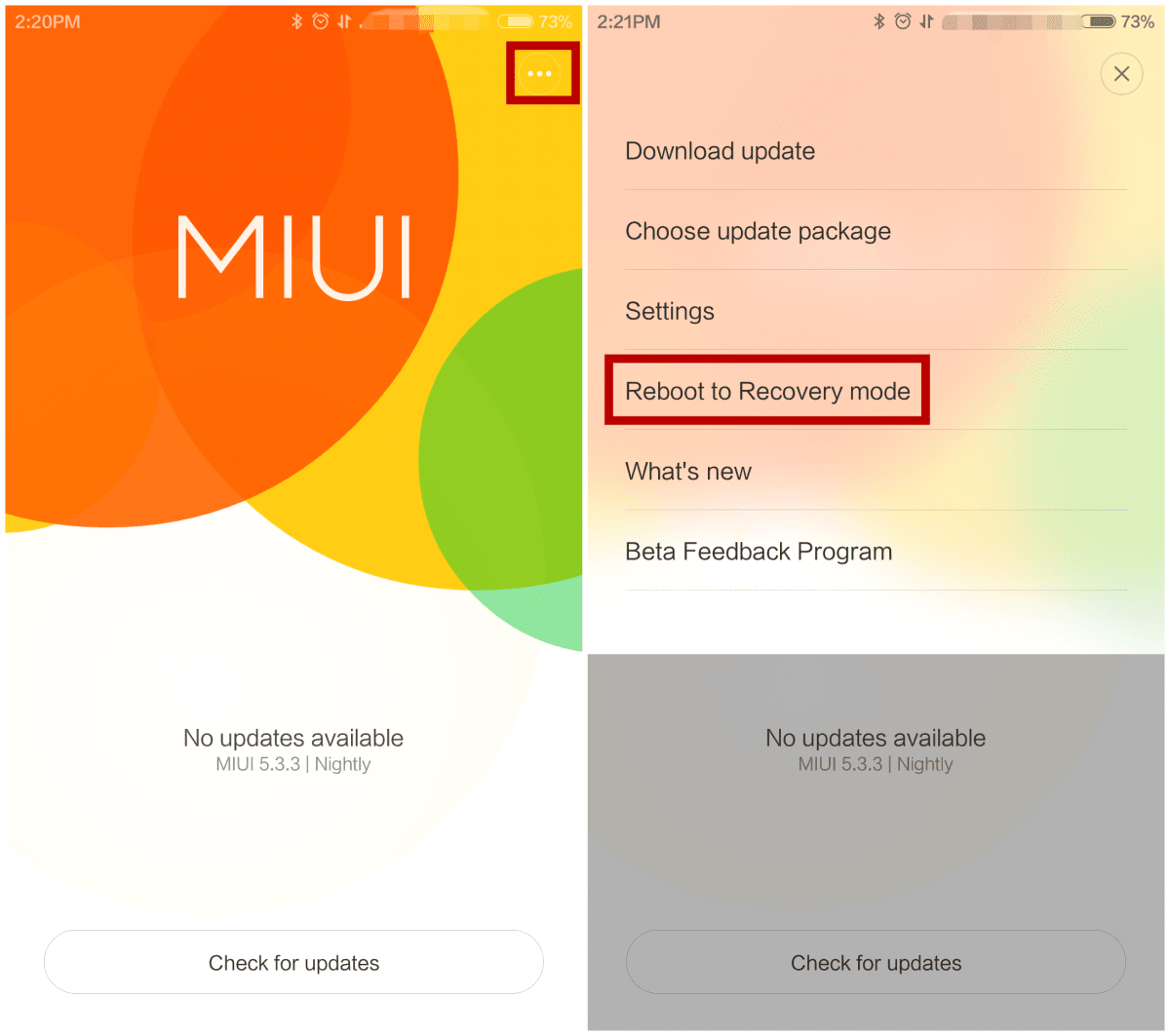
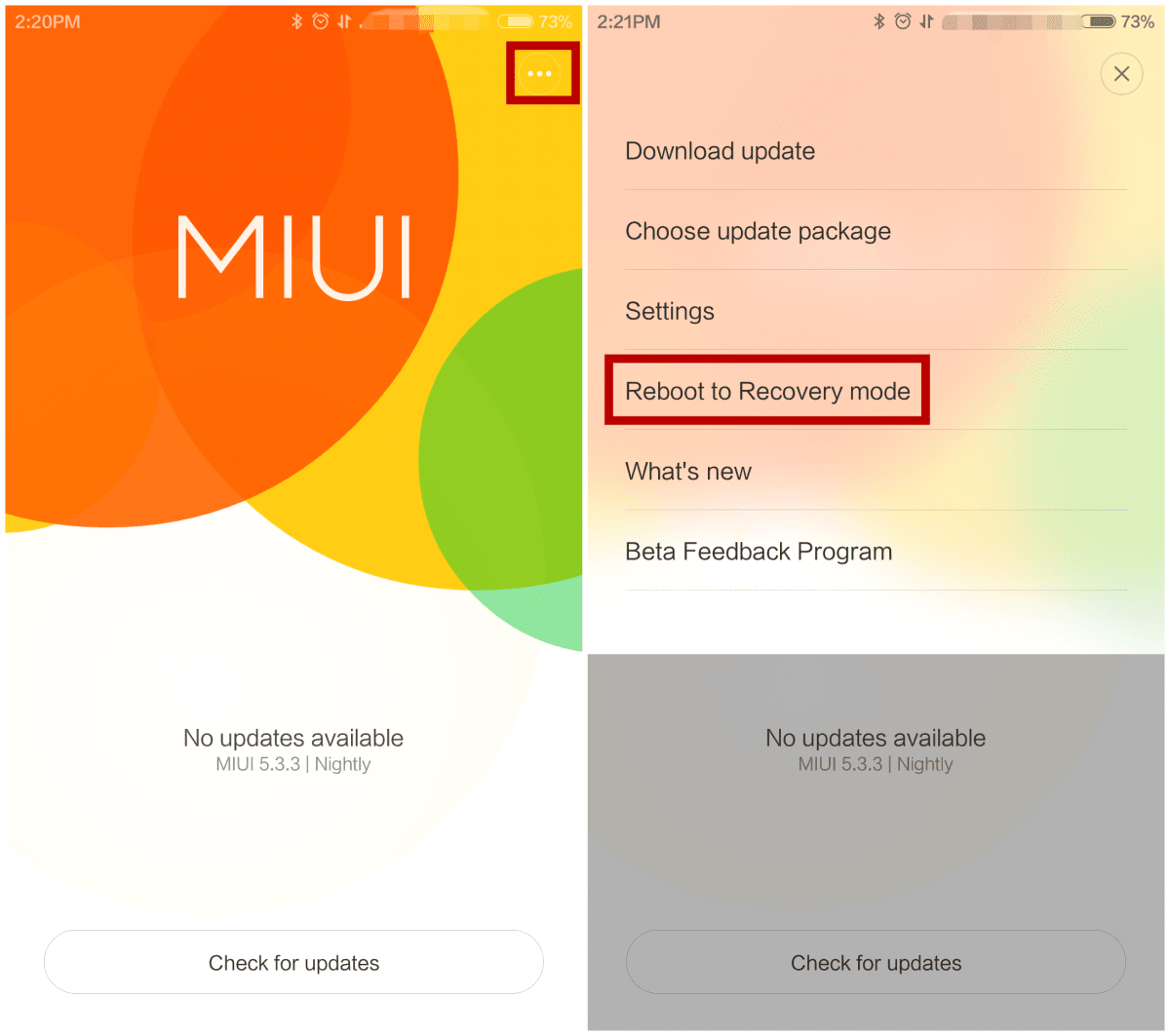
Шаг 4: прошивка xiaomi
Находясь в режиме восстановления, используйте клавиши +\- используются для переключения вверх\вниз, а кнопка питания для подтверждения.
После входа в Recovery выберите удобный язык интерфейса, затем нажмите на пункт «Install update.zip to System One» и подтвердите действие. Устройство начнет обновляться автоматически, а когда всё будет завершено, вам будет достаточно выбрать «Reboot to System One» и дождаться загрузки операционной системы.
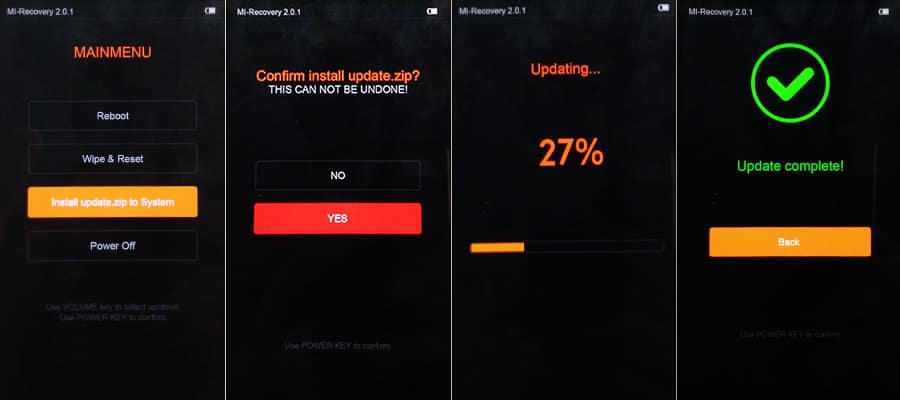
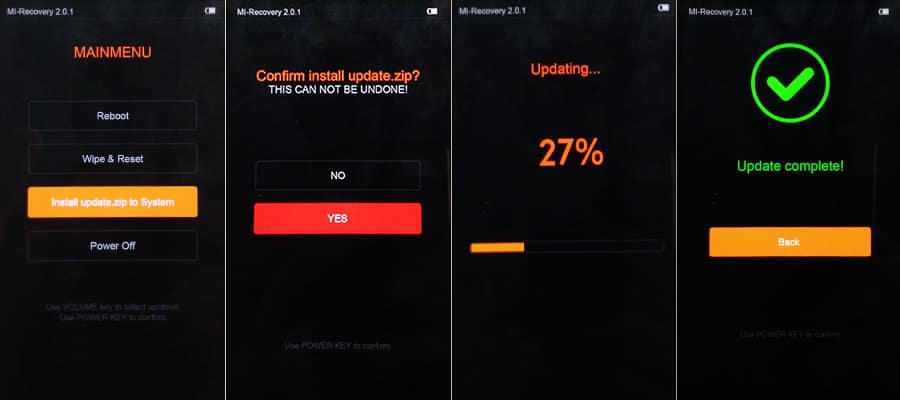
Post Views:
208
Recovery, TWRP и Fastboot — Инструкции — Mi Community
Привет, Мi-фаны!
В обсуждениях на форумах продвинутые пользователи регулярно употребляют термины Recovery, TWRP и Fastboot.
Казалось бы, как могут простые пользователи соприкоснуться с указанными инженерными режимами?
Очень просто!
Изредка, но случается, что при попытке включить смартфон Xiaomi на оболочке MIUI, некоторые пользователи обнаруживают на экране такую картинку и начинают паниковать.
Фото 1.
Этот режим называется Fastboot (фастбут).
Что это такое?
Fastboot (режим быстрой загрузки) — это комплект программного обеспечения разработчика, который может быть использован для перепрошивки, установки, обновления и восстановления операционной системы смартфона с помощью персонального компьютера.
Поскольку режим fastboot можно запустить на устройстве даже до загрузки Android и даже тогда, когда Android не установлен, режим fastboot может быть использован для установки и обновления встроенного программного обеспечения, без необходимости использовать режим восстановления.
Я не буду описывать процедуры, связанные с использованием данного режима, поскольку они требуют некоторых специальных знаний.
Я считаю возможным не загружать Ваш мозг излишней информацией, так как большинству пользователей такие познания не нужны.
Я считаю правильным осветить 2 момента: как войти в данный режим и как из него выйти.
Как войти в Fastboot?
Для того, чтобы войти в режим fastboot на смартфонах Xiaomi, необходимо:1) Выключить устройство;2) Одновременно нажать Клавишу уменьшения громкости и Кнопку питания. Дождаться, пока смартфон завибрирует и отпустить их. Должен появиться кролик в шапке-ушанке, который чинит Андроид. (См. фото 1).
Как выйти из Fastboot?
Необходимо удерживать кнопку питания в течении 15-20 сек. Телефон начнет перезагрузку и появится ваш обычный рабочий стол.
Гораздо реже, но бывают случаи, когда неопытные пользователи после включения смартфона оказываются перед такой картинкой.Фото 2.
[attach]0[/attach]
Это стоковый (предустановленный производителем) режим восстановления (recovery).
Режим Recovery (восстановления) — это специальное меню, которое позволяет восстановить работу операционной системы Вашего смартфона.
Их существует два вида: стоковое и кастомное.
Кастомное рекавери или TWRP – это меню восстановления, разработанное сторонними производителями. Рассматривать кастомное рекавери я не буду, поскольку пользователи, установившие его, как правило, уже достаточно продвинуты в его использовании.
Рассмотрим стоковое Recovery, поскольку оно устанавливается при официальной, заводской прошивке Miui на смартфонах Сяоми.
Как видно на фото 2, это меню довольно скудное по своим возможностям.
Обычно там всего 3 функции: Reboot (перезагрузка смартфона), Wipe Data (очистка данных на смартфоне) и Connect with MI-Assistant (соединение с помощью персонального компьютера с Mi-ассистентом).
Опять же, поскольку для грамотного выполнения этих функций требуются некоторые специальные познания, я остановлюсь только на 2 моментах: как войти и как выйти из данного режима.
Как зайти в Recovery?
1) Выключаем смартфон;2) Зажимаем Клавишу увеличения громкости и Кнопку питания. Держим, пока не начнется загрузка.Навигация по этому меню, выполняется с помощью клавиш громкости. Подтверждение выбора — кнопкой питания.
Как выйти из Recovery?
1) Находим пункт Reboot, выбираем его с помощью клавиши громкости и подтверждаем кнопкой питания. Должна произойти перезагрузка и заг
что это такое и как выйти?

Представьте такую ситуацию: вы достаете свой смартфон Xiaomi из кармана или сумки, но вместо привычного экрана блокировки видите странные надписи, включая Reboot или Reboot to System. Что это значит и как отсюда выйти?
Не пугайтесь, вы всего лишь включили рекавери меню. Да, вы могли ничего не нажимать, однако при определенном стечении обстоятельств, то есть при нажатии на клавиши в определенной последовательности, можно запустить рекавери меню. В данном случае это делается так: отключается смартфон, а после включается нажатием и удерживанием клавиш увеличения звука и включения. Примерно так:

Если вы ничего не нажимали, значит, с этим постарался ваш карман или сумка. В общем, бывает. Далее вы видите, например, такое меню:

При выборе пункта Reboot (выбирается клавишами увеличения или уменьшения звука, включение — подтверждение выбора) показывается другая картина:
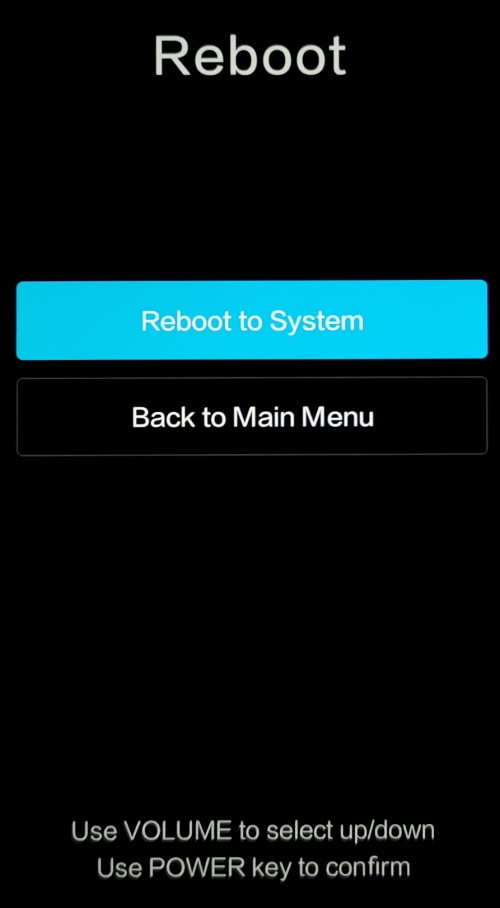
Этот пункт переводится как «перезагрузка системы», то есть устройство загружается в обычном режиме. Если вы хотите выйти из рекавери меню, просто выберите Reboot, а затем — Reboot to System. В норме смартфон перезагрузится в обычном режиме, однако если он снова загружается в рекавери, вероятно, имеет место быть софтовая проблема. На всякий случай перезагрузите его еще раз таким же образом.
Режим восстановления XIAOMI Mi A3, Показать больше
Как войти врежим восстановления на XIAOMI Mi A3? Как открыть режим восстановления на XIAOMI Mi A3? Как запустить режим восстановления на XIAOMI Mi A3? Как использовать режим восстановления на XIAOMI Mi A3? Как выйти из режима восстановления на XIAOMI Mi A3?
Скрытый режим Android 9.0 Pie, названый так же режимом восстановления, позволит Вам выполнить полный сброс, очистку раздела кэша или обновление Android 9.0 Pie . Ну что ж, следуйте шагам туториала по режиму восстановления:
- Во-первых, нажмите и удерживайте кнопку питания на короткое время, чтобы выключить мобильный телефон.

- Во-вторых, нажмите одновременно на несколько секунд кнопку увеличения громкости и питания.

- Вы сможете отпустить эти кнопки, как только появится логотип Android One .

- Подождите, пока No Command появится изображение No Command Robot, затем нажмите кнопку питания и один раз нажмите кнопку увеличения громкости .


- Теперь вы должны быть в меню восстановления , для перемещения по меню используйте кнопки регулировки громкости и для подтверждения выбранной опции нажмите Power Rocker.

Если Вам помогло это решение, поделитесь им с другими чтобы помочь им, и подписывайтесь на наши страницы в
Facebook,
Twitter and
Instagram
Recovery Mode (XIAOMI Mi A3)
Без рейтинга
Как сбросить настройки на Xiaomi (сделать Hard Reset)
Имеется немало причин, по которым приходится делать Hard Reset на Xiaomi: смартфон необходимо очистить перед продажей, Android стал тормозить либо вы забыли пароль или графическую блокировку. В любой из этих ситуаций поможет сброс настроек.
При выполнении Hard Reset очищается внутренняя память телефона, то есть удаляются привязанные аккаунты, контакты, настройки, игры и приложения. Файлы, находящиеся на SD карте, такие как фотографии, видео, загруженные треки, останутся нетронутыми. Если же SD карта использовалась в качестве внутренней памяти (такая опция доступна во многих прошивках, начиная с Android 6.0 Marshmallow) – она будет очищена. Поэтому не забывайте выполнять резервное копирование, чтобы не потерять важные данные!
Стандартный способ сброса настроек Xiaomi
1. Зайдите в «Настройки» и в разделе «Система и устройство» выберите «Расширенные настройки».
2. Откройте пункт «Восстановление и сброс».
3. В самом низу выберите «Сброс настроек».
4. Нажмите на кнопку «Сбросить настройки».
5. Если установлен графический ключ или пароль, нужно его ввести.
6. Затем система дважды предупредит, что данные будут удалены. Если согласны, жмите «Далее» и «ОК».
Как сбросить настройки Android на Xiaomi через Recovery
На каждом смартфоне или планшете есть режим восстановления – Recovery Mode. Чтобы попасть в него на Xiaomi, выключите девайс, потом зажмите и удерживайте следующее сочетание клавиш до появления логотипа Mi:
- «ВКЛ» + повышение громкости
Дождитесь загрузки инженерного меню Xiaomi и поменяйте язык на английский, клацнув на кнопку как показано на фотографии.
1. В меню выберите пункт «recovery».
2. На появившийся запрос ответьте «OK».
Xiaomi перезагрузится в Recovery. Используйте клавиши громкости для перемещения и «ВКЛ» для подтверждения.
3. Спуститесь и выберите «Wipe Data».
4. Далее «Wipe All Data».
5. И затем «Confirm».
Сброс настроек (вместе с ним удалится графический ключ) займет некоторое время – в конце вы увидите надпись «Data wiped Successfully». Нажмите «Back to Main Menu».
Чтобы загрузить систему, в Mi Recovery необходимо выбрать «Reboot».
И после «Reboot to System».
Hard Reset через сервис Google «Найти устройство»
Если ранее на телефоне либо планшете Xiaomi осуществлялся вход в аккаунт Google, можно удаленно сделать сброс настроек при помощи сервиса «Найти устройство». Для этого перейдите на https://www.google.com/android/find и авторизуйтесь.
Начнется поиск устройств, привязанных к данной учетной записи. По завершению процесса станут доступны опции, среди которых интересен пункт «Стереть данные». Нажмите на него.
Затем еще раз подтвердите, клацнув на кнопку «Стереть данные».
И окончательно согласитесь, выбрав «Очистить».
В конце появится уведомление «Your device has been erased» и начнется сброс. Если аппарат офлайн, Hard Reset выполнится при первом подключении к Сети.
Делаем Hard Reset на Xiaomi при помощи Mi PC Suite
Владельцам телефонов Xiaomi, у которых вместо Recovery открывается режим прошивки, для сброса настроек (разумеется и графического ключа или пароля) необходимо использовать китайскую версию утилиты Mi PC Suite (английская распознает далеко не каждый девайс).
Загрузите файл с Яндекс.Диска по ссылке на компьютер, запустите его и выполните установку, соглашаясь со всеми запросами.
Переведите смартфон в режим прошивки, зажав кнопки включения и увеличения громкости. На ПК запустите китайскую версию Mi PC Suite.
Подключите Xiaomi через USB. Поверх Mi PC Suite «всплывет» новое окно, но если этого не произошло, нажмите как показано на скриншоте.
В открывшемся окне выберите такой пункт.
Далее жмите на левую кнопку («Yes» на английском).
Произойдет сброс системы и пароля, удалятся данные с внутренней памяти. Чтобы перезагрузить аппарат в систему Android, нужно клацнуть по последнему пункту.
Первый запуск после очистки займет несколько минут.
bootloop.png (906.09 KB, Downloads: 23) Download 2019-01-14 16:35:19 Upload Добрый день, Mi фаны!!!
Как бороться с bootloop_ом: 2. Через fastboot режим:
(Если архив содержит файлы *.bat, то ADB нужно скопировать и запускать из папки images)
fastboot-mode (1).jpg (67.37 KB, Downloads: 76) Download 2017-04-16 01:01:17 Upload
1111.jpg (21.74 KB, Downloads: 122) Download 2017-04-16 01:00:55 Upload
PS Загрузчик должен быть разблокирован. |
Как выйти из режима Fastboot. — MIUI советы — Mi Community
Привет Mi-фаны!!!
Сегодня я хочу с вами поговорить о том, как выйти из режима Fastboot.
Что такое Fastboot?
Это специальный режим, который позволяет на низком уровне проводить с устройством под управлением Android различные действия – перепрошивать, разблокировать загрузчик, устанавливать кастомное recovery и т.д. Но если в процессе сервисных операций что-то пошло не так, телефон может зависнуть в данном режиме без возможности нормальной загрузки.
Как войти в Fastboot?
Вам нужно одновременно зажать кнопки питания и громкость(-).
Как определить, что телефон в режиме Fastboot?
На телефонах Xiaomi появляется кролик Mitu с соответствуещей надписью.
Как выйти из этого режима?
После того как вы убедились, что ваш телефон перешёл в режим фастбут и вы хотите вывести его из этого режима, сделайте следующее:
Долго удерживать (около 20 сек.) кнопку включения питания. Ваш телефон должен уйти на перезагрузку и включиться уже в обычном режиме.
Что делать, если этот способ не помог?
Иногда возможны программные сбои, которые не устраняются перезагрузкой. В этом случае поможет сброс к заводским настройкам. Он выполняется следующим образом:
1. Нажать кнопки включения и громкости (+) одновременно и удерживаить их.
2. Сматрфон перезагрузится и войдет в режим Recovery.
3. В появишемся окне нужно выбрать пункт (кнопками громкости) Wipe Data/Factory Reset и подтвердить выбор (кнопка питания).
4. Устройство удалит все пользовательские данные, сбросит настройки до значений по умолчанию и перезагрузится. Это требует времени и может занять до 15-20 минут.
Прошу обратить внимание!!!
Полный сброс удалит все файлы пользователя-это фото, видео, музыку, списо контактов, сообщения и т.д.,а так же самостоятельно установленные приложения. Поэтому используйте этот вариант как крайнюю меру или когда имеете полный бекап нужных данных.
Ещё один вариант выхода из режима Fastboot.
1. Скачиваем на оф.сайте архив с fastboot.exe для своей операционной системы.
2. Распаковываем его и устанавливаем (fastboot.exe) на свой ПК (желательно в корень диска, должно получиться c:\adb )
3. Подключаем наш смартфон(он по умолчанию в режиме fastboot) к ПК.
4. Запускаем командную строку(в поиске «Пуск» прописать cmd)
5. Набираем команду «cd\» и жмем Enter.
6. Далее набираем команду «cd amd» жмём Enter.
7. Теперь набираем «fastboot reboot» и снова Enter.
8. Всё, ваш телефон перезагрузится и выйдет из Fastboot.
Как загрузить телефоны Xiaomi в режим восстановления (Mi Recovery)
Мы все знаем, что телефоны Xiaomi поставляются с предустановленным режимом восстановления, который называется « Mi recovery ». Многие из вас могут не знать об этом, что затрудняет загрузку в режиме восстановления. Как и другие популярные средства восстановления, такие как TWRP, CWM и Philz, Mi Recovery также предлагает несколько услуг, таких как очистка данных кеша, очистка данных пользователя, сброс настроек, применение нового обновления и многое другое. Если вы новичок в MIUI ROM и не знаете, как загрузиться в режиме восстановления, то здесь у нас есть простое руководство по тому же самому.

Если на ваших устройствах Xiaomi не поддерживается функция восстановления Mi Recovery, загрузите ее снизу и установите вручную. Он совместим с большинством телефонов Xiaomi MIUI 8, включая Redmi Note 3, Redmi Note 4, Mi5 / Mi5c / Mi5s, Mi Max, Mi Mix, Redmi Note 4x, Mi Note 2, Redmi 3 / 3s / Prime и другими. Также Как установить TWRP Recovery на любое устройство Xiaomi.
Загрузите Mi Stock Recovery
Загрузите телефоны Xiaomi MIUI в режим восстановления Mi
Есть два способа загрузить телефоны Xiaomi в режим восстановления Mi — 1.Через приложение Updater и 2. С помощью комбинации аппаратных клавиш. Давайте изучим оба метода один за другим.
Метод 1: через приложение Updater
Это один из самых простых способов загрузить устройство MIUI в режим Mi Recovery. Здесь вам нужно запустить приложение Mi Updater на вашем устройстве. Читайте полное руководство —
1. Перейдите на панель приложений и запустите Updater application (находится внутри папки инструментов).
2. Найдите три точки в правом верхнем углу экрана.Нажмите на него.
3. Здесь вы увидите список различных опций. Найдите « Reboot to Recovery mode » и нажмите на него.
4. На следующем экране вам необходимо подтвердить действие, нажав «Перезагрузить сейчас».
5. Вот и все! Теперь вы успешно вошли в режим Mi Recovery.
Метод 2: с помощью аппаратных комбинационных клавиш
Это еще один метод загрузки устройства Xiaomi в режим восстановления. Вместо приложения Updater для входа в Mi Recovery используются аппаратные комбинированные клавиши.Этот метод будет очень полезен, когда ваше устройство блокируется из-за неправильных попыток разблокировки с помощью графической блокировки.
1. Выключите мобильный телефон.
2. Нажмите и удерживайте клавиши увеличения громкости + питания вместе, пока не увидите логотип Mi.
3. Отпустите кнопки и выберите вариант Mi Recovery .
4. Теперь телефон Xiaomi перезагружается в режим восстановления Mi .
5. Это простое руководство по , как войти в режим восстановления на любом устройстве Xiaomi Mi или Redmi .
Насколько хорошо руководство сработало для вас? Сообщите нам об этом в комментариях ниже. Также поделитесь публикацией с друзьями на Facebook и позвольте им помочь в загрузке своих смартфонов в режим восстановления.
Связанное содержимое:
Загрузите программу для прошивки Mi Flash для телефонов Xiaomi
Как восстановить заводские настройки телефона Xiaomi без ввода пароля Mi
.
Обновите свое устройство Xiaomi с помощью стандартного рекавери! — Руководство по прошивке — Mi Community
Xiaomi ADB — это модифицированная скомпилированная версия Android Debug Bridge, которая позволяет загружать официальные ромы miui на ваше устройство через стандартное восстановление *.
Xiaomi построила восстановление со скрытыми функциями, но эти функции являются проприетарными, и только разработчики Xiaomi знают, как с ними взаимодействовать.
После анализа восстановления, приложений и уже измененного adb, созданного Xiaomi, я обнаружил, как работает установка стандартного восстановления, и реализовал в своем инструменте XiaoMiTool.
С Miui 9 Xiaomi обновил свое восстановление, но предоставленный ими модифицированный adb (извлеченный из MiPcSuite) больше не поддерживает обновление, и теперь отсутствуют некоторые функции нового восстановления.
Итак, я решил закодировать свою собственную версию adb для работы с новым восстановлением, и, поскольку этого недостаточно, чтобы сделать установку ROM доступной, я решил реализовать весь процесс, необходимый для установки ROM, который я изначально закодировал в XiaoMiTool, в коде adb.
В результате получился легкий, удобный и быстрый способ установки официальных miui-ромов с помощью стандартного рекавери.
Просто перезагрузите устройство в режим восстановления (удерживайте vol + и кнопку питания, затем после перезагрузки нажмите «Подключиться к Mi Assistant», затем запустите xiaomiadb sideload_miui filename , и через несколько секунд вы узнаете, хотите ли вы установить ROM может быть установлен, и если это возможно, этот инструмент установит его немедленно.
Этот инструмент также полезен для тех, у кого есть устройство с кирпичом и хочет его разблокировать. Просто загрузите последнюю официальную прошивку, отформатируйте данные, и вы готовы идти.
Зачем использовать Xiaomi ADB вместо XiaoMiTool:
- Используйте Xiaomi ADB, если вы знаете, что делаете, и вам нужно установить официальную прошивку miui на свое устройство с заблокированным загрузчиком (предпочтительнее использовать fastboot flash с разблокированным загрузчиком )
- Он легкий, всего 3 МБ вместо примерно 90 МБ XiaoMiTool
- Быстрее, чем XiaoMiTool во всем процессе установки
- Если вы знаете, что хотите сделать, проще (с функцией перетаскивания)
- Более точно, общается напрямую с устройством без необходимости использования неполного настраиваемого adb, созданного Xiaomi (все еще используется XiaoMiTool)
- Легче создавать кроссплатформенные (Windows exe — первый выпуск, также работает над сборкой Linux)
- Не требует, чтобы устройство было функциональный (также работает с устройствами с мягким кирпичом, доступно стандартное восстановление)
- Не требует графического взаимодействия (может работать на удаленном компьютере)
Зачем использовать XiaoMiTool вместо Xiaomi ADB:
- Множество других функций, таких как установка fastboot, установка в аварийном режиме, разблокировка справки загрузчика, автоматическая загрузка последних ромов, twrp и т. Д.
- Более полный, с автоматическим анализом состояния устройства, ромов устройства, статуса загрузчика и т. Д.
- Графический интерфейс с методом выбора, может быть полезен для кого-то
- Более ранняя версия, с уже исправленным множеством ошибок
- Поддержка автоматического исправления драйверов и автоматического управление устройством
- Сообщите вам заранее, какие ромы можно установить, а для каких требуется разблокированный загрузчик
Рекомендации Xiaomi ADB , проще — лучше,
- Загрузите и распакуйте xiaomiadb.zip frome здесь
- Загрузите ROM, который вы хотите установить, с http://en.miui.com/download.html
- Подключите устройство к компьютеру с помощью кабеля
- Перезагрузите устройство в режим восстановления, удерживая громкость + и кнопку питания пока устройство не перезагрузится, затем в появившемся меню выберите третий вариант («Подключиться к MIAssistant»).
- Перетащите файл ROM на xiaomiadb.exe, в качестве альтернативы вы можете открыть командную строку или оболочку Windows и запустить xiaomiadb sideload_miui filename , то же самое.
- Ваш ROM будет установлен, если это возможно *, и устройство перезагрузится.
- Если вы хотите выполнить чистую установку (форматировать раздел данных), перезагрузите устройство снова в режим восстановления и запустите xiaomiadb format-data
XiaoMiTool и Xiaomi ADB можно использовать бесплатно, если они вам нравятся и вы хотите Чтобы помочь развитию, вы можете сделать пожертвование разработчику.
XiaoMiTool и Xiaomi ADB не являются официальными, они были разработаны случайным парнем (мной), а не Xiaomi!
Если у вас остались вопросы, вы можете проверить раздел часто задаваемых вопросов ниже.
Каждая установка стандартного восстановления должна быть подтверждена сервером обновлений Miui индивидуально, поэтому доступность установки регулируется политиками Xiaomi. С miui 9 некоторые установки в разных регионах были заблокированы (от Китая до глобальных и наоборот). Если вы не попытаетесь установить ром, вы на самом деле не знаете, сможете ли вы это сделать.
.
[решено] Bootloop, Hardbrick, Softbrick Ошибка
Лучшее решение для исправления ошибки устройства Xiaomi: Bootloop, Hardbrick и Softbrick — это прошивка ПЗУ в режиме Fastboot, и вот как это сделать правильно. Я считаю, что многие из вас когда-либо чувствовали замешательство и панику, сталкиваясь с такими проблемами. Bootloop — это ошибка, из-за которой вы не можете успешно загрузить свой смартфон и зависаете в логотипе Mi или Android. Ошибка Bootloop обычно возникает, когда пользователь неправильно записывает ПЗУ на свой телефон во время обновления MIUI.Например, если вы хотите обновить ПЗУ MIUI через TWRP или Mi Recovery. Но, однако, есть много других факторов, которые могут вызвать ошибку загрузочного цикла Android.
На этот раз я поделюсь с вами небольшим трюком о том, как бороться с ошибками bootloop, hardbrick и softbrick на любых устройствах Xiaomi, включая самые популярные Redmi 2, Redmi Note 2, Redmi Note 4G (две SIM-карты), Mi 4, и Mi 4i. Пожалуйста, помните, что руководство, которое вы здесь читаете, не ограничивается устройствами Xiaomi, о которых я упоминал ранее, но его можно применить к любым (большинству) устройств Xiaomi, потому что основная проста: ошибки bootloop, hardbrick и softbrick могут быть исправлены путем перепрошивки ROM через Режим быстрой загрузки и использование ПЗУ MIUI только для быстрой загрузки.
Кроме того, цель этого руководства не ограничивается исправлением ошибки на вашем смартфоне, но вы также можете использовать это руководство только для прошивки ПЗУ, чтобы обновить свой телефон до последней версии MIUI или выполнить рутирование ОС Android на телефоне Mi. Хватит болтать, и давайте начнем обучение после прыжка ниже.
Заявление об ограничении ответственности: несколько изображений принадлежат TeknikIT.com и благодарны ему.
p.s: Некоторым недавним устройствам необходимо иметь разблокированный загрузчик, прежде чем можно будет прошивать Fastboot ROM .
Как прошить MIUI ROM через режим Fastboot
Шаг 1. Загрузите инструмент Mi PC Suite, затем установите его на свой компьютер с Windows (ПК / ноутбук).
Шаг 2 — Загрузите инструмент Mi Flash и установите его на свой компьютер. Я включил руководство по установке прямо на той же странице, где вы его загрузили.
Шаг 3 — Загрузите пакет Fastboot ROM, соответствующий модели вашего устройства Mi, убедитесь, что вы взяли правильный пакет для своего телефона. Ниже приведены ссылки для скачивания, по которым вы можете скачать последнюю версию прошивки MIUI Fastboot.Если вам нужна более старая версия, тогда Google — ваш друг.
MIUI Fastboot ROM Загрузки
MIUI 7.1 Файл Global Stable ROM Fastboot здесь. Или загрузите последнюю версию ниже (, есть вероятность, что вы получите версию MIUI 8 вместо ):
ps:
— не забудьте проверить, является ли суффикс файла ROM « .tgz » и если это « .gz », переименуйте его в « .tgz »
— размер файла вполне достаточен большой, так что вам лучше использовать свой любимый менеджер загрузок.
Шаг 4. Теперь вам нужно распаковать только что загруженный файл пакета MIUI Fastboot ROM .tgz с помощью WinRAR. Убедитесь, что вы извлекаете его содержимое в корень диска вашего компьютера, а не в папку. Это необходимо для того, чтобы файлы внутри содержания могли быть легко доступны позже. Например, извлеките его на диск D: \ или E: \ (диск C: \ предназначен для системы Windows, поэтому вам лучше не извлекать его туда).
После извлечения вы получите папку с таким названием (пример глобальной версии):
hermes_global_images_V7.1.1.0.LHMMICK_20151221.0000.11_5.0_global
или это для китайской версии:
hermes_images_V7.1.1.0.LHMCNCK_20151221.0000.11_5.0_cn
Шаг 5. Запустите MiFlash.exe, чтобы открыть инструмент Mi Flash, который вы загрузили ранее на шаге 2. Файл обычно находится по адресу:
C: \ Program Files \ Xiaomi \ MiPhone
.
или если на машине x64 он находится по адресу:
C: \ Program Files (x86) \ Xiaomi \ MiPhone
Щелкните его правой кнопкой мыши и выберите Запуск от имени администратора :
Шаг 6. Нажмите кнопку Обзор и найдите место, куда вы извлекли файл ПЗУ MIUI Fastboot, выберите папку изображений , затем нажмите кнопку OK .
Шаг 7 — Это будет выглядеть, как показано ниже. Теперь щелкните маленькую стрелку рядом с кнопкой Обзор (см. Рисунок), затем щелкните Advanced .
Шаг 8 — Откроется диалоговое окно. Теперь вам нужно нажать кнопку Browse в сценарии Fastboot. Снова перейдите в папку, в которую вы извлекли файл MIUI ROM Fastboot, и выберите файл flash_all.bat , нажав кнопку OK . К сведению: этот сценарий сотрет все файлы вашего телефона, включая все данные, и выполнит чистую установку .Кроме того, не изменяйте и никогда не изменяйте никаких других настроек, просто оставьте все как есть.
Шаг 9. Затем вам нужно подключить устройство / телефон Xiaomi к компьютеру. Но сначала вы должны заставить его войти в режим Fastboot. Для этого просто возьмите телефон и одновременно нажмите кнопки уменьшения громкости (-) и питания. Удерживайте нажатой, пока телефон не перезагрузится и не войдет в режим Fastboot. Вы делаете это успешно, если видели на экране телефона логотип Fastboot:
Шаг 10 — Теперь подключите телефон, который находится в режиме Fastboot, к компьютеру с помощью кабеля USB.
Шаг 11. Вернитесь к ранее настроенному инструменту MiFlash. Нажмите кнопку Обновить , и инструмент обнаружит ваш телефон.
Шаг 12. После того, как инструмент MiFlash обнаружит ваш телефон, нажмите кнопку «Flash», чтобы начать прошивку файла MIUI ROM Fastboot на ваш телефон.
Убедитесь, что вы видите сообщение « Операция успешно завершена. (0x00000000;) ”после завершения:
Шаг 13 — Итак, теперь вы прошили MIUI ROM, и теперь ваш телефон перезагружается.На этом этапе вы можете отключить телефон от компьютера и подождать, пока телефон перезагрузится и полностью перезагрузится. Просто имейте в виду, что процесс начальной загрузки может занять много времени, поэтому не паникуйте и просто дождитесь полной загрузки.
Вуаля! ваш телефон теперь включен и загружен в недавно установленную прошивку MIUI. Установка MIUI через Fastboot стирает все данные вашего телефона, поэтому он будет похож на новый телефон. Следовательно, вам нужно настроить свой телефон из базовых настроек, просто возьмите его как новый телефон.
Поздравляю, пользуйтесь телефоном с новой системой MIUI.
p.p.s: Если вы установили MIUI Stable China build, то, скорее всего, у вас не установлен Play Store.
.
Xiaomi Mi 8: как войти в режим восстановления
Новые владельцы могут использовать эти шаги, чтобы узнать, как именно они могут войти в режим восстановления на Xiaomi Mi 8. По мере того, как новый флагманский смартфон начинает поступать в большее количество магазинов и, в конечном итоге, к большему количеству клиентов, вот руководство, которое поможет показать вы точный способ войти во встроенный режим восстановления Mi 8. Xiaomi Mi 8 под управлением Android 8.1 Oreo из коробки поставляется со стандартным разделом восстановления. Этот системный режим используется для выполнения функций, связанных с обслуживанием самой основной ОС Android, таких как возврат к заводским настройкам, прошивка пакетов обновлений и многое другое.Всегда полезно знать, как войти в режим восстановления на конкретном смартфоне — в данном случае Xiaomi Mi 8 — чтобы, если вы когда-нибудь окажетесь в загрузочном цикле, вы могли использовать режим восстановления для применения исправлений. Кроме того, если у вас есть пользовательское восстановление, такое как TWRP, на вашем Mi 8, это руководство также отлично подойдет для этого.
При переходе от старого устройства к новому или смене брендов многие вещи меняются и развиваются. Нет уверенности, что процедура, которую вы использовали для входа в режим восстановления на своем старом смартфоне, будет работать с вашим новым Xiaomi Mi 8.Благодаря приведенному ниже руководству вам не придется экспериментировать, чтобы узнать, как получить доступ к разделу восстановления, вместо этого вы можете использовать подробные инструкции, чтобы сделать это напрямую.

Некоторые телефоны Android, такие как серия Sony Xperia, вообще не поставляются со стандартным восстановлением Android, и в этом случае нам придется сначала загрузить пользовательское восстановление на этот телефон, а затем ввести его. Тем не менее, телефоны Xiaomi Android поставляются со стандартным восстановлением и некоторыми функциями Android: i.е. установка обновления программного обеспечения, полный аппаратный сброс и т. д. выполняются только в режиме восстановления. Когда бы вы ни выполняли их, телефон сначала переводит вас в режим восстановления Android, а затем выполняет эту конкретную функцию.
Что такое режим восстановления?
Recovery — это нечто встроенное в исходный код Android. Почти все телефоны поставляются с разблокированным и открытым для пользователя стандартным восстановлением. Xiaomi, будучи брендом для энтузиастов, очень открыта для таких вещей. Вы можете легко получить доступ к разделу восстановления, и гарантия не пострадает.
Функции, доступные в этом режиме, в первую очередь ориентированы на техническое обслуживание. Первая функция, которую вы можете использовать, — это возможность применить обновление. Действительно, очень удобная функция. После того, как Xiaomi выпускает прошивку, она распространяется на все устройства. После загрузки телефон загружается в режим восстановления и прошивает обновление. Кроме того, если вы не получили обновление прямо от Xiaomi, вы можете загрузить zip-архив с обновлением из Интернета и применить его. Это помогает при длительных задержках обновлений.

После этого вы заметите очистку данных или параметр сброса к заводским настройкам вместе с очисткой кеша. Они используются, когда вам не хватает внутреннего пространства или вы просто хотите перезагрузить устройство. При удалении кеша удаляются только временные файлы, а при удалении данных происходит сброс всего устройства, не оставляя пользовательских данных. Если вы столкнетесь с некоторой силой закрытия или замедления, их использование обязательно поможет.
Наряду с преимуществами мы обязаны также и
.





